Les permaliens WordPress ne fonctionnent pas ? Comment les réparer !
Publié: 2021-09-11Vous rencontrez des problèmes avec les permaliens ? Ont-ils cessé de travailler ? Vous êtes arrivé au bon endroit. Dans cet article, nous examinerons certaines des raisons pour lesquelles vos permaliens WordPress peuvent ne pas fonctionner et comment les réparer.
Pourquoi les permaliens WordPress pourraient être cassés ?
Il y a plusieurs raisons pour lesquelles vos permaliens peuvent être cassés :
- Conflits avec des thèmes ou des plugins : La mise à jour de vos thèmes et plugins est indispensable pour assurer la sécurité de votre site et bénéficier des dernières fonctionnalités. Cependant, ces mises à jour peuvent parfois créer des conflits avec les permaliens
- Mise à jour du cœur de WordPress : De même, la mise à jour de WordPress peut parfois créer des permaliens pour cesser de fonctionner
- Restauration de la sauvegarde : lorsque vous restaurez une sauvegarde, cela peut créer des conflits avec les permaliens car le fichier de sauvegarde peut ne pas être compatible avec votre environnement de thème actuel
- Modification des autorisations de fichier : si le fichier .htaccess a la mauvaise autorisation, cela peut entraîner l'arrêt du fonctionnement des permaliens
Comme il peut y avoir plusieurs causes, il n'est pas toujours facile de comprendre ce qui cause des problèmes avec les permaliens.
Maintenant que vous comprenez mieux pourquoi vos permaliens peuvent être cassés, voyons comment les réparer.
Les permaliens WordPress ne fonctionnent pas ? Comment les réparer
Il existe différentes façons de résoudre les problèmes avec les permaliens WordPress :
- Réinitialiser les permaliens
- Reconfigurer le .htaccess par défaut
- Résoudre les conflits avec les plugins/thèmes
- Vérifier la configuration d'Apache
Dans la plupart des cas, vous n'aurez pas besoin d'appliquer toutes ces solutions. La clé est de trouver la cause du problème et d'appliquer la meilleure solution pour ce cas.
Dans cette section, nous vous montrerons ces quatre méthodes étape par étape, afin que vous puissiez réparer vos permaliens en un rien de temps.
1) Réinitialiser les Permaliens
La solution la plus simple est de réinitialiser vos permaliens. La bonne nouvelle est que vous pouvez le faire à partir du tableau de bord WordPress et que vous n'avez besoin d'aucun outil tiers.
Pour réinitialiser les permaliens, connectez-vous d'abord à votre tableau de bord WordPress et accédez à Paramètres > Permaliens .
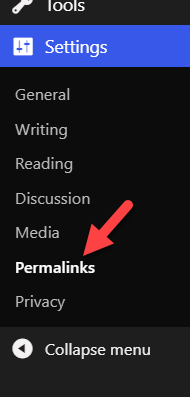
Ensuite, vous devez sélectionner l'une des options de structure de permalien. Par exemple, si vous souhaitez utiliser une structure de permalien simple, remplacez-la par une structure de nom de publication ou toute autre chose et enregistrez les modifications.
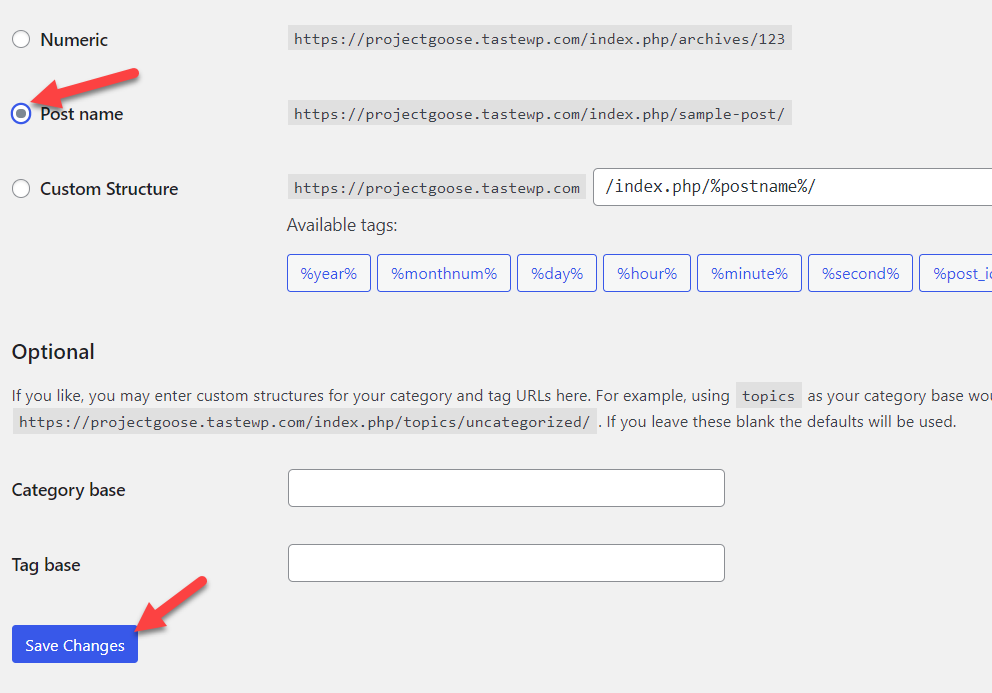
Après cela, sélectionnez la structure de permalien simple et enregistrez à nouveau les paramètres.
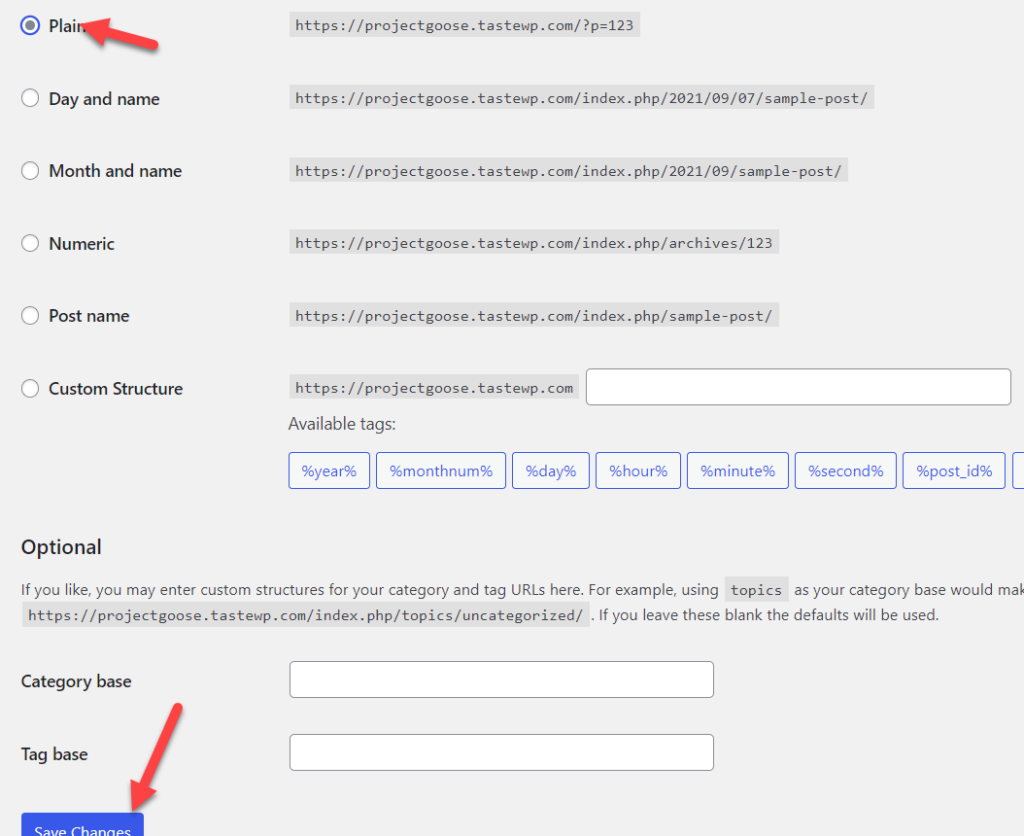
C'est ça! Vous avez mis à jour le fichier .htaccess via les paramètres de WordPress. Parfois, il y a des problèmes dans les paramètres et en faisant simplement cela, vous pouvez résoudre le problème. Gardez à l'esprit que si vous utilisez un plugin de mise en cache, vous devrez également vider le cache de votre site.
Après cela, accédez à n'importe quelle page de votre site et vérifiez les permaliens. Si les permaliens fonctionnent correctement maintenant, tout est corrigé. Sinon, vous risquez de voir une page 404 et vous devrez essayer la solution suivante.
2) Reconfigurez le fichier .htaccess
Si la mise à jour du fichier .htaccess depuis WordPress ne fonctionne pas, vous pouvez essayer de le reconfigurer. Vous pouvez facilement le faire si vous avez un accès cPanel ou FTP.
Si les permaliens ne fonctionnent pas, c'est peut-être parce que le fichier .htaccess actuel contient une erreur et que vous devez le remplacer par un nouveau. Dans cette section, nous allons vous montrer comment reconfigurer le fichier .htaccess de la bonne manière.
Tout d'abord, dans votre cPanel, accédez à la section Gestionnaire de fichiers et ouvrez le dossier public_html . Là, vous verrez le fichier .htaccess . Si vous ne le voyez pas, activez l'option pour voir les fichiers cachés.
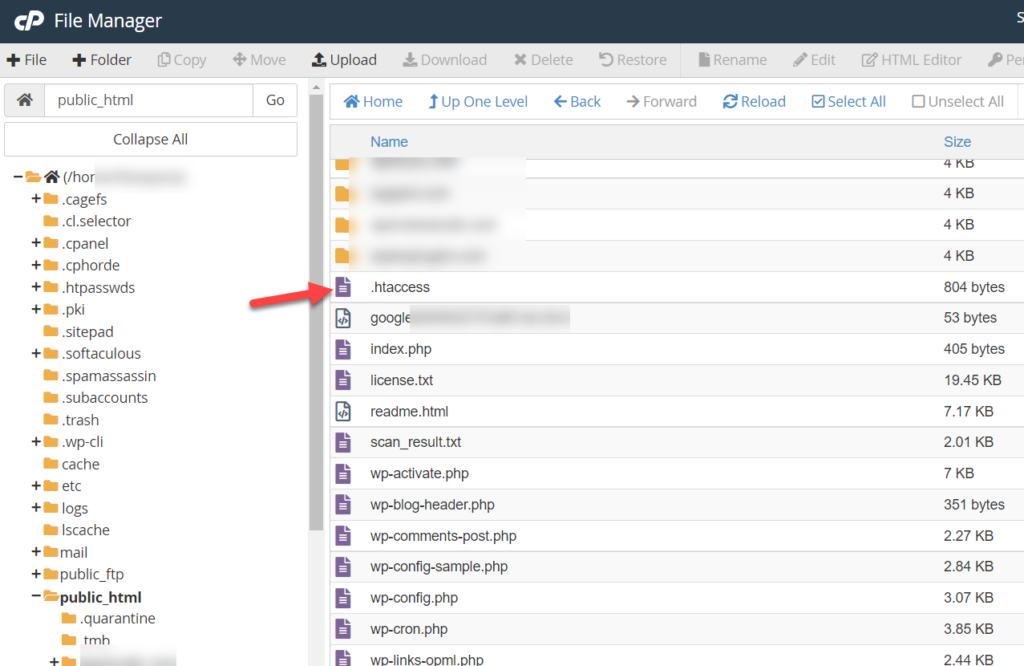
Faites un clic droit dessus, sélectionnez Renommer et changez son nom en autre chose. Par exemple, .htaccess_old .
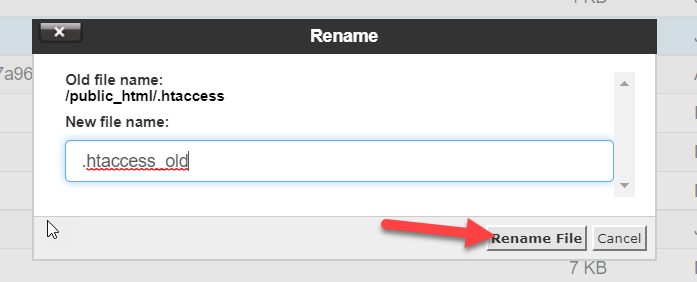
Après cela, créez un nouveau fichier .htaccess et appelez-le .htaccess .
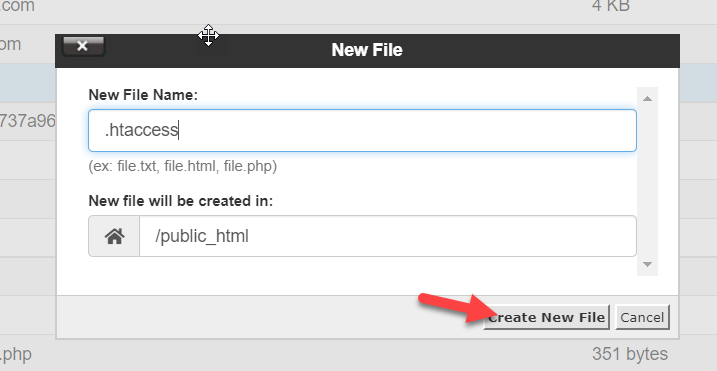
Ensuite, collez le code suivant à l'intérieur et enregistrez-le.
# COMMENCER WordPress
<IfModule mod_rewrite.c>
Moteur de réécriture activé
RéécrireBase /
Règle de réécriture ^index\.php$ - [L]
RewriteCond %{REQUEST_FILENAME} !-f
RewriteCond %{REQUEST_FILENAME} !-d
Réécrire la règle . /index.php [L]
</IfModule>
# FIN WordPress
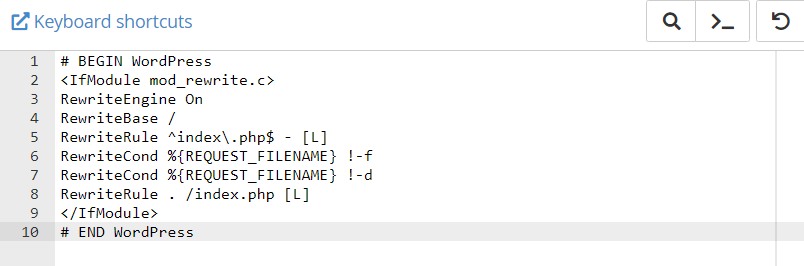
Cela créera le contenu par défaut du fichier .htaccess et vous aidera à le reconfigurer.
Retournez maintenant sur votre site et vérifiez si les permaliens WordPress fonctionnent ou non. Si vous rencontrez toujours des problèmes, passez à la solution suivante.
Si vous pensez que votre fichier .htaccess a d'autres problèmes, consultez notre guide sur la façon de réparer le fichier .htaccess dans WordPress.
3) Résoudre les conflits avec les plugins/thèmes
Parfois, un plugin ou un thème peut générer des conflits qui peuvent empêcher les permaliens WordPress de fonctionner. La bonne nouvelle est que trouver le plugin/thème défectueux n'est pas difficile. Il vous suffit de désactiver vos plugins puis de les activer un par un. Voyons comment faire cela.
Tout d'abord, connectez-vous à votre tableau de bord WordPress et accédez à Plugins . Ensuite, vous devez désactiver tous vos plugins installés. Pour cela, sélectionnez-les, sélectionnez Désactiver dans la liste déroulante et cliquez sur Appliquer .
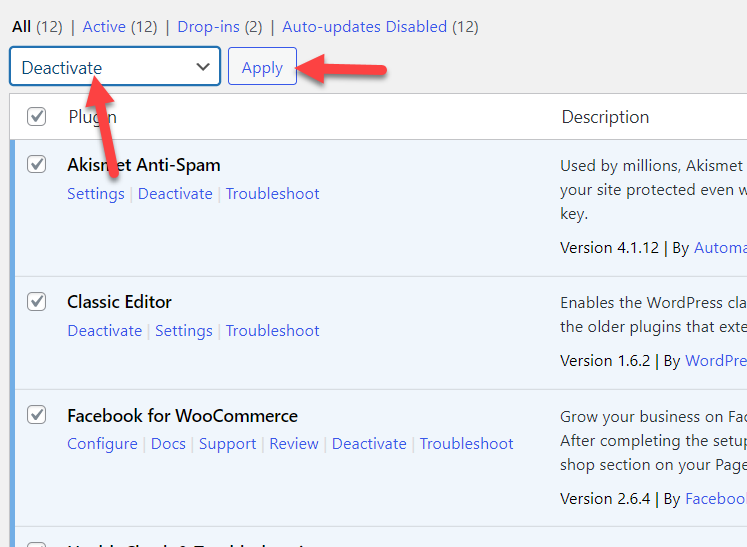
Maintenant, tous vos plugins seront désactivés.
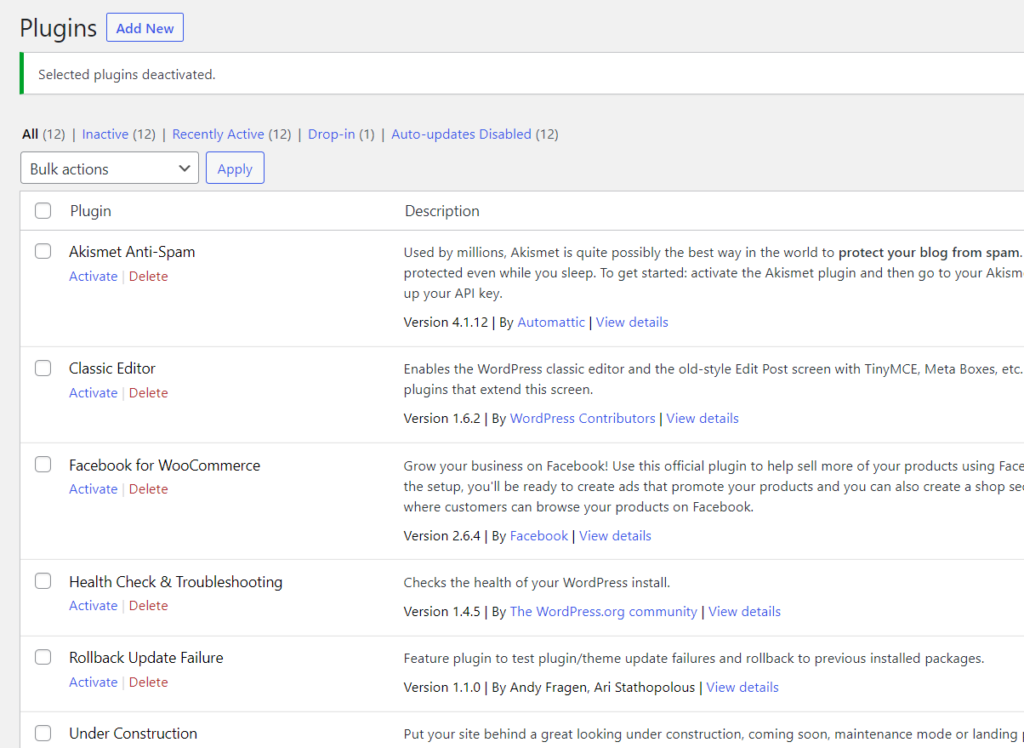
Ensuite, rendez-vous sur votre site et vérifiez si les permaliens fonctionnent. Si vous ne voyez aucune erreur, cela signifie qu'un (ou plusieurs) plugins étaient à l'origine du problème. Alors maintenant, activez les plugins un par un et vérifiez vos permaliens jusqu'à ce que vous trouviez celui qui pose problème.
Une fois que vous avez trouvé le plugin défectueux, contactez leur équipe d'assistance et demandez-leur de l'aide.
Si vous avez essayé toutes les solutions ci-dessus mais que vos permaliens WordPress ne fonctionnent toujours pas, le serveur Apache pourrait être le problème.
4) Vérifiez la configuration d'Apache
Parfois, les serveurs Web Apache peuvent avoir des problèmes avec les permaliens. Apache est livré avec un module de sécurité appelé Mod_security . Si vous l'avez activé sur votre site, les permaliens peuvent être cassés. Tout ce que vous avez à faire pour le résoudre est de le désactiver à partir de votre cPanel.
Si vous n'êtes pas sûr de cette extension, vous pouvez demander à votre équipe d'assistance d'hébergement Web de la désactiver.
Une fois le module Mod_security désactivé, enregistrez à nouveau les permaliens et l'erreur disparaîtra.

C'est ainsi que vous pouvez résoudre les problèmes avec les permaliens sur un serveur Apache.
REMARQUE : La plupart du temps, ces solutions résoudront le problème, mais si ce n'est pas le cas, vous devrez peut-être essayer autre chose. Parfois, les gens négligent l'autorisation de remplacement d'Apache. Si ce n'est pas défini, le .htaccess ne sera pas appelé, donc les changements dans les permaliens n'auront aucun effet. Pour résoudre ce problème, vous devez définir une directive pour le répertoire à partir duquel votre site est servi.
Parfois, cela ne sera pas possible, mais si vous avez le contrôle sur la configuration du serveur HTTPD, essayez le code suivant dans httpd.conf ou apache2.conf :
Index des options FollowSymLinks
Autoriser tout remplacer
Exiger que tout soit accordé
Une fois cela défini, redémarrez le service et votre lien permanent devrait fonctionner à nouveau.
Quels problèmes les permaliens brisés peuvent-ils causer ?
Maintenant que vous savez comment résoudre les problèmes liés aux permaliens, comprenons mieux certains des problèmes qu'ils peuvent causer sur votre site Web.
Problèmes avec le bouton Ajouter au panier
Lors de l'exécution d'une boutique en ligne, si les permaliens WordPress ne fonctionnent pas, ils peuvent provoquer des conflits avec le bouton Ajouter au panier de la boutique ou des pages de produits individuelles.
Comme vous le savez probablement, le bouton Ajouter au panier est un élément clé pour chaque boutique WooCommerce, donc si vous rencontrez des problèmes avec les permaliens, vous devez le résoudre dès que possible.
Si votre bouton Ajouter au panier ne fonctionne pas, modifiez la structure des permaliens et enregistrez-la. Après cela, revenez à votre structure préférée et enregistrez à nouveau les paramètres. De cette façon, vous pouvez résoudre la plupart des problèmes. Pour plus d'informations sur la résolution des problèmes liés au bouton Ajouter au panier, consultez ce guide.
Page de la boutique WooCommerce vide
Parfois, la page de boutique WooCommerce par défaut n'affiche aucun produit en raison de problèmes avec les permaliens WordPress qui ne fonctionnent pas. Votre page de boutique est l'endroit où vos clients trouvent tous les produits disponibles à l'achat. Si cette page ne fonctionne pas correctement, cela peut avoir un impact négatif sur vos ventes et vos conversions.
Si tel est votre cas, la reconfiguration des permaliens peut vous aider à résoudre ce problème. Semblable à ce que nous avons fait auparavant, allez simplement dans Paramètres> Permaliens , apportez une modification et enregistrez les modifications. Ensuite, sélectionnez votre structure de permalien préférée et enregistrez à nouveau.
Après cela, vérifiez la page de votre boutique. Si vous rencontrez toujours des problèmes, effacez le cache de votre navigateur et les permaliens devraient fonctionner à nouveau.
Pour plus d'informations sur la façon de résoudre ce problème, consultez notre guide sur la façon de réparer la page de la boutique vide.
Comment vérifier les liens brisés dans WordPress
En plus de réparer les permaliens WordPress, vous devez également vérifier les liens brisés qui redirigent les utilisateurs vers les pages 404. Si vous avez un site avec des centaines de pages/messages, trouver manuellement des liens brisés peut être difficile et prendre du temps. Dans ces cas, l'utilisation d'un plugin dédié est la meilleure solution.
Il existe plusieurs outils pour cela, mais nous recommandons Broken Link Checker . C'est un plugin gratuit qui, même s'il n'a pas été mis à jour depuis un certain temps, fonctionne toujours avec les dernières versions de WordPress.
Tout d'abord, vous devez installer et activer Broken Link Checker . Connectez-vous à votre tableau de bord WordPress, allez dans Plugins > Add New . Recherchez le plugin, puis installez-le et activez-le comme indiqué ci-dessous.
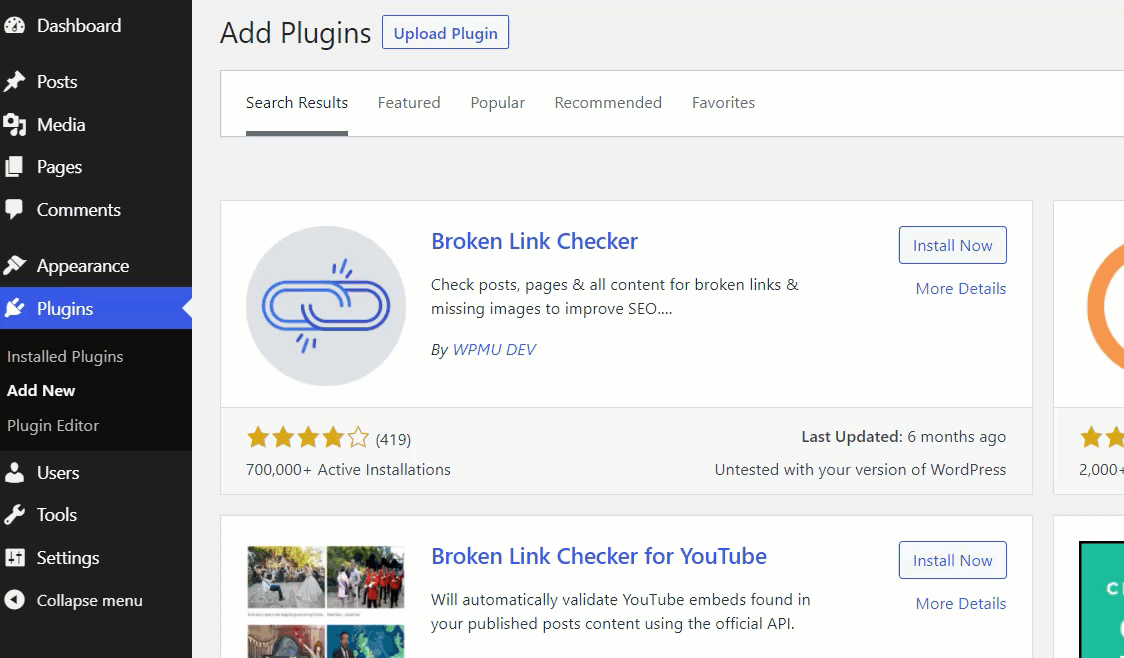
Une fois que vous avez activé le plugin, vous verrez sa configuration sous les Paramètres .
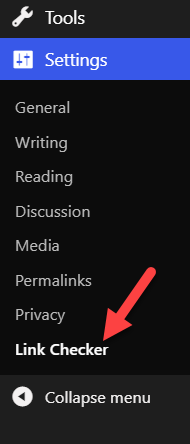
Vous y verrez cinq onglets :
- Général
- Rechercher des liens dans
- Quels liens vérifier
- Protocoles et API
- Avancée
réglages généraux
Ici vous pouvez trouver le nombre total de liens et les liens brisés.
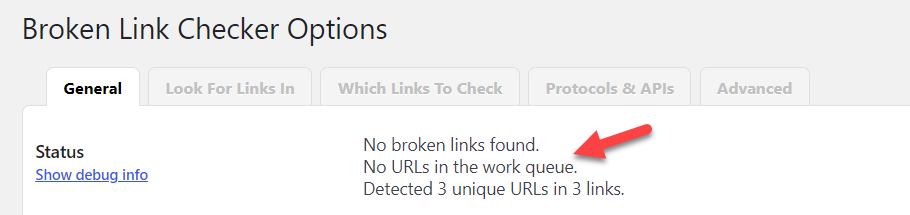
L'outil vérifiera les liens rompus en fonction de l'intervalle que vous spécifiez. Par défaut, c'est 72 heures, mais vous pouvez l'ajuster en fonction de vos besoins. Si vous publiez beaucoup de contenu chaque jour, vous voudrez peut-être vérifier les liens toutes les 24 ou 48 heures.

Rechercher des liens dans les paramètres
Dans l'onglet Rechercher des liens dans , vous pouvez sélectionner vos pages cibles pour rechercher les liens rompus. En règle générale, vous recherchez des liens brisés dans les articles de blog, les pages, les commentaires et les articles personnalisés.
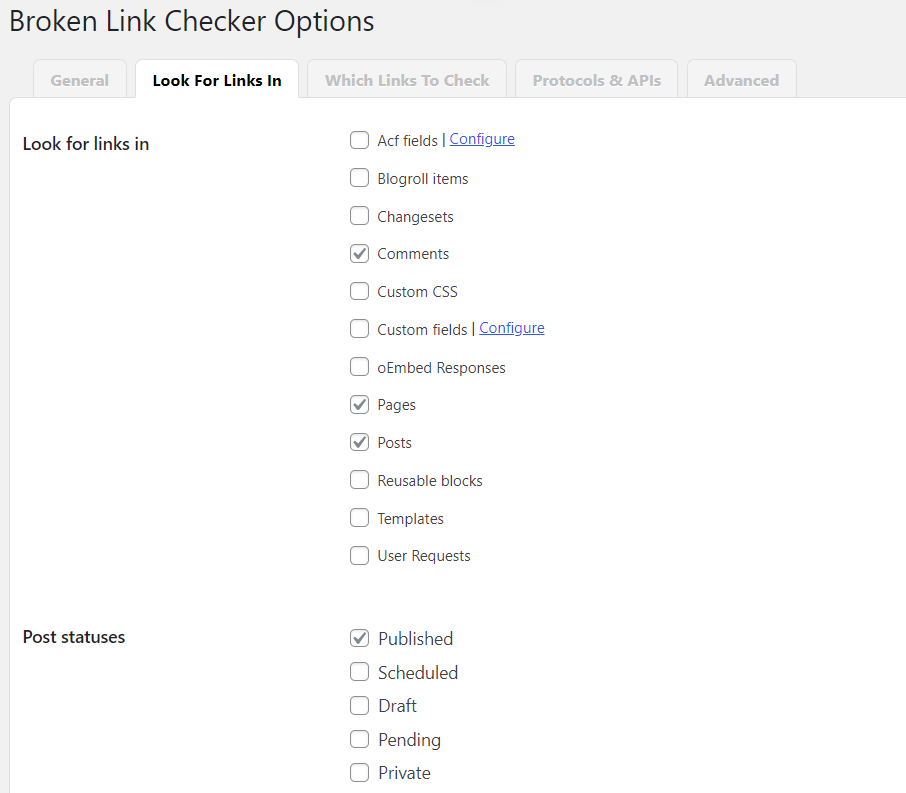
Quels liens vérifier les paramètres
Dans la section Quels liens vérifier , vous pouvez choisir le type de lien que vous devez vérifier : des liens HTML et des images aux vidéos ou listes de lecture YouTube, aux vidéos Vimeo, et bien plus encore.
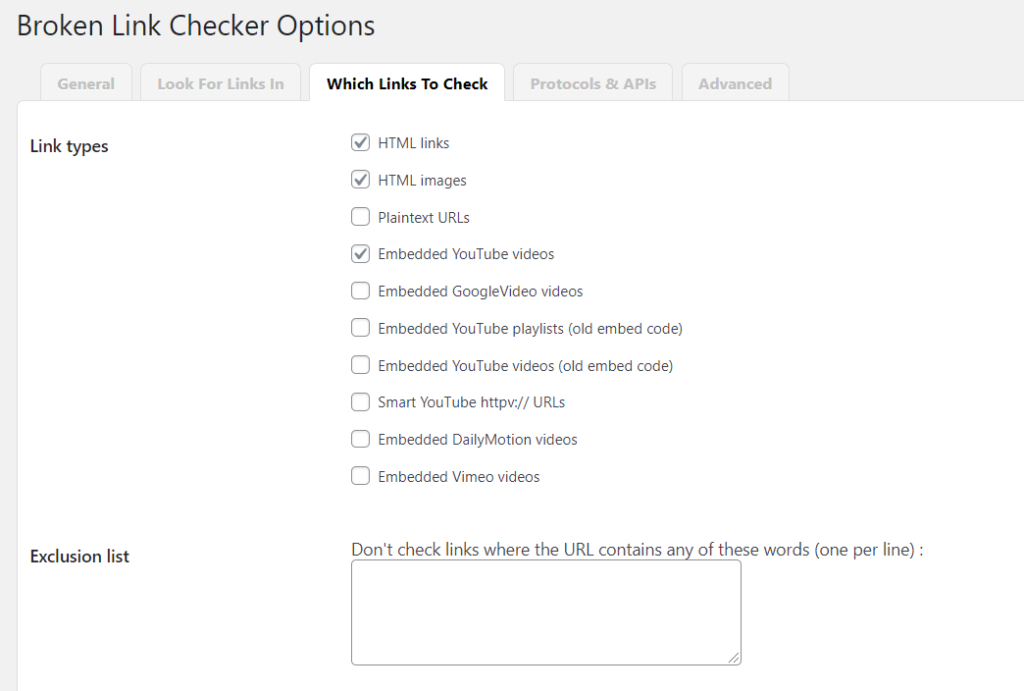
Protocoles et paramètres API
Les protocoles et les paramètres de l'API vous aideront à identifier les liens rompus via des API tierces.
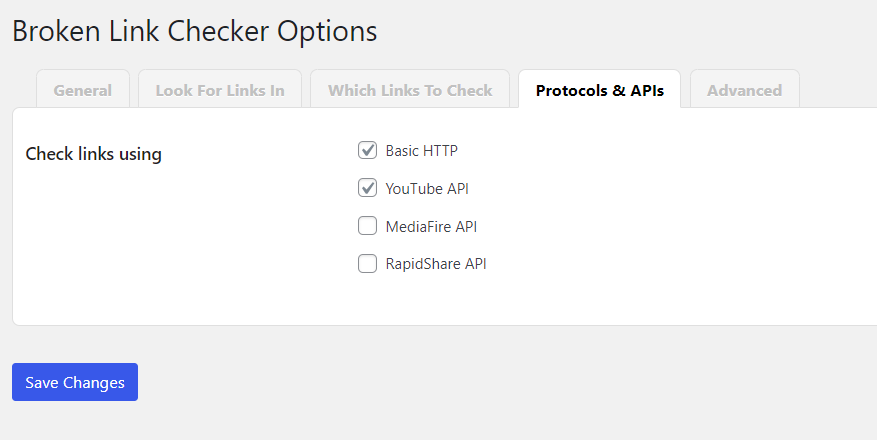
Réglages avancés
Enfin, les paramètres avancés afficheront toutes les options de configuration supplémentaires que vous souhaitez connaître, telles que le délai d'expiration, le temps d'exécution maximal, etc.
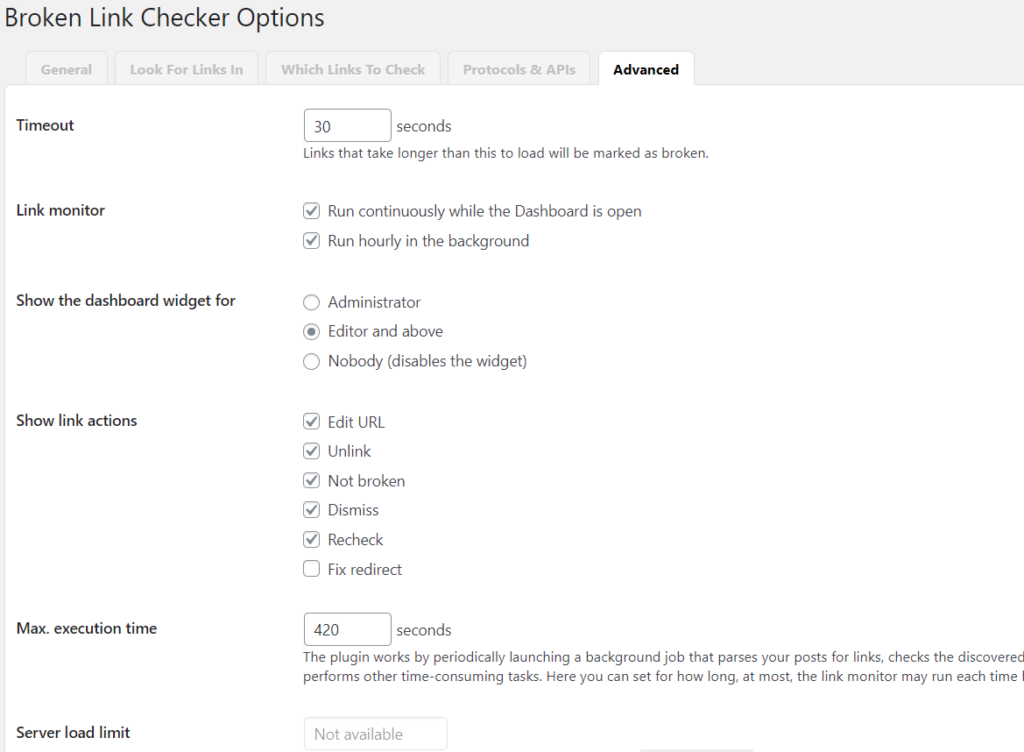
Une fois que vous avez configuré ces options, pensez à enregistrer les paramètres.
À partir de maintenant, le plugin vérifiera automatiquement les liens brisés en fonction de l'intervalle spécifique que vous avez défini. Lorsque le plugin trouve des liens brisés, vous les verrez dans le tableau de bord et vous pourrez les mettre à jour.
Conclusion
Dans l'ensemble, plusieurs causes peuvent causer des problèmes avec vos permaliens, il peut donc être difficile de trouver une solution. En plus de fournir aux utilisateurs une mauvaise expérience client, cela peut également entraîner des problèmes avec la page de votre boutique et le bouton Ajouter au panier.
Dans ce guide, nous avons vu ce qui peut empêcher les permaliens WordPress de fonctionner et ce qu'il faut faire pour y remédier. Si vous rencontrez des problèmes avec les permaliens, nous vous recommandons d'essayer ces solutions dans l'ordre :
- Réinitialiser les permaliens
- Reconfigurer le .htaccess par défaut
- Résoudre les conflits avec les plugins/thèmes
- Vérifier la configuration d'Apache
Nous espérons que vous avez trouvé cet article et appris quelque chose de nouveau. Si vous l'avez fait, pensez à partager ce message avec vos amis et collègues blogueurs sur les réseaux sociaux.
Quelle méthode avez-vous utilisée pour corriger vos permaliens ? Connaissez-vous d'autres solutions que nous devrions ajouter? Faites-le nous savoir dans les commentaires ci-dessous.
